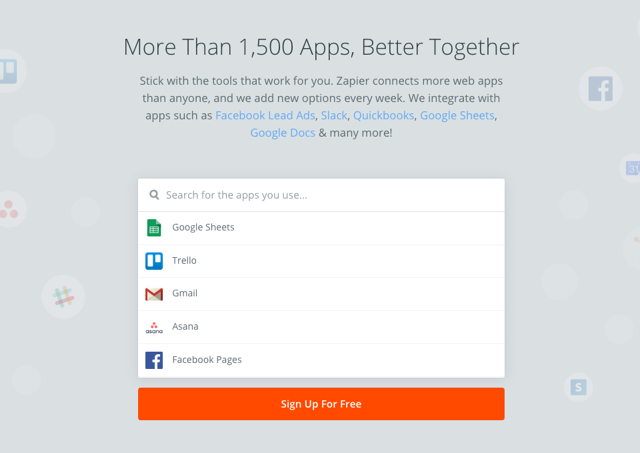
如果長期訂閱免費資源網路社群的新文章通知(歡迎利用網站右側 Email 訂閱功能),應該會發現我每天都固定發表一篇新文章,通常會在早上十點刊出,透過 WordPress 內建文章排程功能我就能夠很準確排定每天要顯示的內容,而社群網站部分則是利用 Buffer 社群管理工具協助發佈新文章到預先設定好的帳號,像是 Facebook、Twitter、LinkedIn 和 Pinterest 都可以同步排程更新貼文,讓我在一次執行多個工作時能夠更省時,在有限時間做更多事情。
我最近在想:有沒有能在新文章上線後自動丟進 Buffer 同步到多個社群平台的作法?本以為 Buffer 內建 RSS Feeds 功能可以做到,但最終還是必須手動進行,後來搜尋了一下解決方案找到兩個可以自動化新文章排程方式,那就是利用 Zapier 或是 IFTTT 設定自動工具。
最後確實能在文章發表後推送至 Buffer 預先設定好的社群帳號,寫篇教學和大家分享。
其實 Zapier 和 IFTTT 是兩個很像的服務,都可讓不同的應用程式或網路服務互相連動,觸發條件時自動化進行其他步驟,提高工作效率,節省時間,當然要怎麼規劃流程或觸發動作就各憑本事,還好 Zapier 已內建許多常用的範本,只要服務在支援範圍,預先設定各項工作流程就能幫你自動進行一些日常工作瑣事。
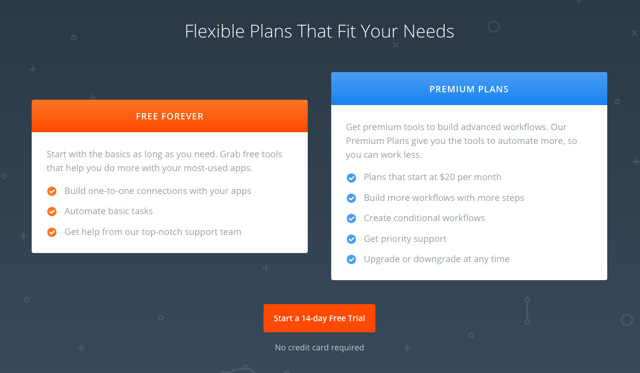
Zapier 分為免費和付費方案(Premium,每月 $20 美元),差別在於可執行的工作複雜程度和自動工具配額,如果是簡單的一對一工作,用量也不是太大的話免費方案就能夠勝任。
依照網站說明,Zapier 現已支援超過 1,500 種應用程式和服務,幾乎所有常見的工具都可透過它進行連接,互相搭配使用,像是經常用的 Facebook、Instagram、Twitter、Dropbox、Evernote、Google 相關服務等等,如果想知道 Zapier 能不能讓你的工作自動化,可以到網站搜尋一下支援的應用程式及預先設定好的範本。
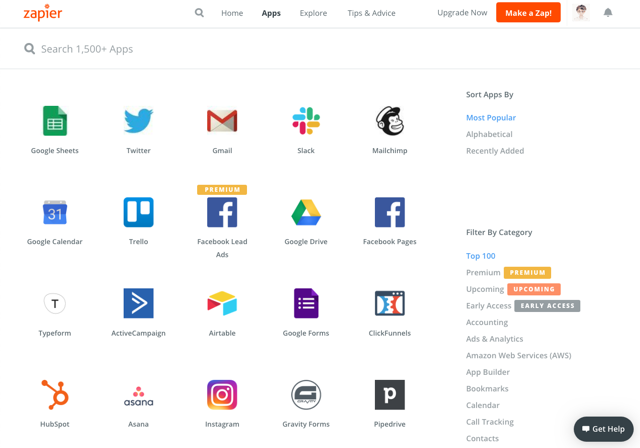
我在這裡是使用 Zapier 中的 RSS Feed 搭配 Buffer,當 RSS 出現新文章時,會將文章標題及鏈結丟到 Buffer 立即發佈到我之前設定好的社群網站帳號,如此一來就能在文章發佈時自動同步到幾個社群帳號。雖然 WordPress 的 Jetpack「Publicize」模組也可以連接到幾個社群平台,但無法自訂要推送的內容格式,因此我在這裡是使用 Zapier + Buffer 替代。
網站名稱:Zapier
網站鏈結:https://zapier.com/
使用教學
STEP 1
開啟 Zapier 後直接以 Google 帳號登入註冊,或是輸入 Email、姓名也可取得免費帳號。
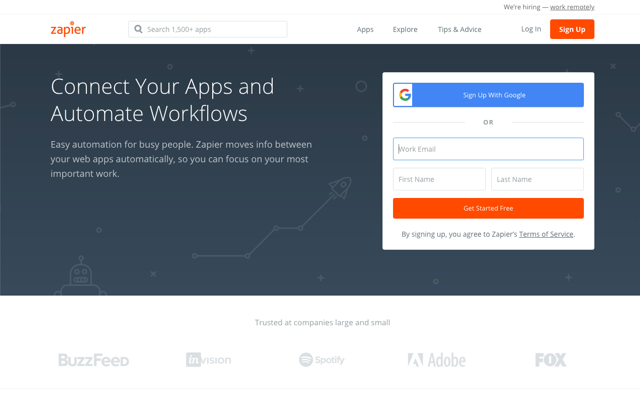
相較於 IFTTT 來說我認為 Zapier 介面稍嫌複雜,可能需要一段時間適應,看起來功能強大而且比較偏商務感,但在操作方面兩者差不多。
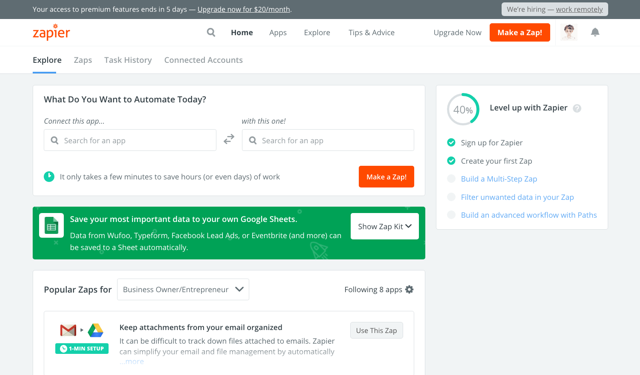
STEP 2
首先,輸入名稱搜尋看看你要使用的應用程式或服務是否在 Zapier 支援列表,在我前面設定的情境下要連結 RSS 和 Buffer 兩項功能,輸入後可以找到 RSS by Zapier 就是我們要使用的工具,當然很常見的 Buffer 也一定是支援的應用程式。
當你選擇要連接的應用程式時,下方就會跳出一些 Zap(自動化範本),可以先看一下有沒有你需要的功能,有的話直接使用就不用重新開始設定。
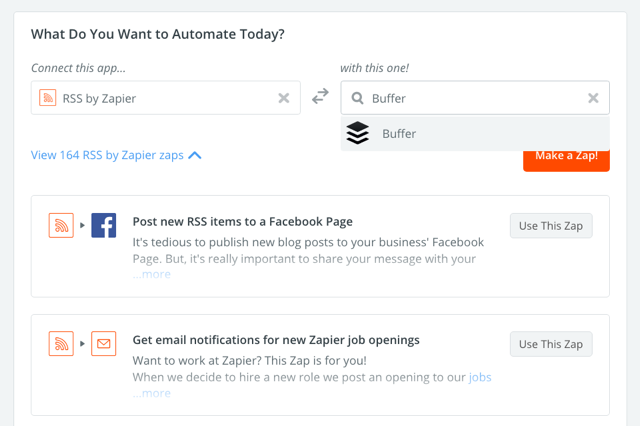
STEP 3
選擇好兩項服務後,Zapier 會詢問「當… 時,就進行…」,和 IFTTT 觸發模式差不多概念,在這裡我就選擇「當 RSS Feed 有新物件時新增到 Buffer」,就能實現文章發佈後自動以 Buffer 同步到幾個預先設定好的社群網站。另一個選項是當有新文章時加入 Buffer 排程(Add to Schedule)。
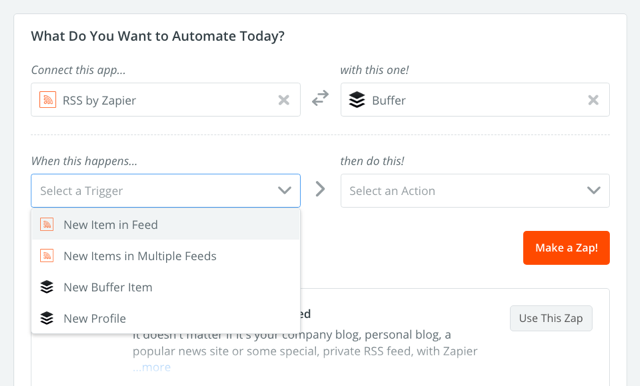
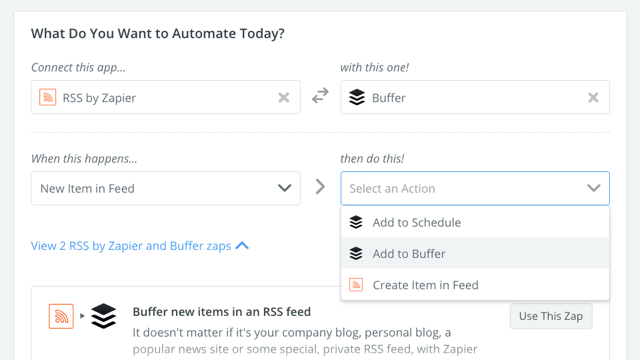
STEP 4
接著我們進入該範本進行細節設定,比較重要的兩件事:設定 RSS Feed 網址、連接 Buffer 帳號並授權,在 RSS URL 部分只要輸入網址,若網站在存取時需要帳號密碼,底下還能設定,設定後點選最下方的「Refresh Fields」抓取最新欄位資訊。
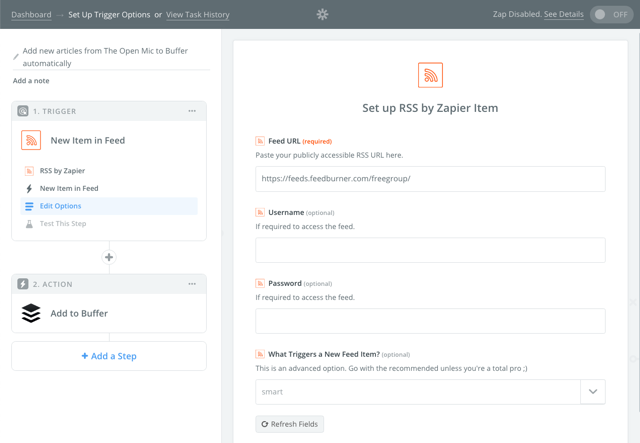
還有別忘記 Buffer 端的設定,在 Zapier 上會跳轉到 Buffer 進行登入、授權應用程式,因此不用擔心帳號密碼被保存在 Zapier 服務而可能出現安全問題。
有人可能會問:為什麼不直接連接 WordPress 和 Buffer 服務呢?因為在 Zapier 上必須直接輸入密碼登入 WordPress 控制台,而不是以授權方式進行,在不洩漏控制台帳號密碼情況下可能使用其他替代方案會比較安全。
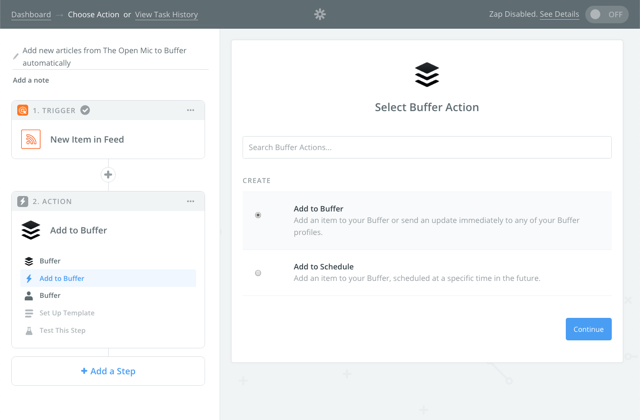
STEP 5
在設定 Buffer 範本部分,從「Profile」選擇 Buffer 上已經連接的社群網站帳號,在下方文字部分選擇要使用的 RSS Feed 段落做為範本,例如我會將文章標題、網址設定進去,點選「Text」右上角的按鈕可以選擇在訊息中要出現的部份(會依照 RSS Feed 自動替換內容)。
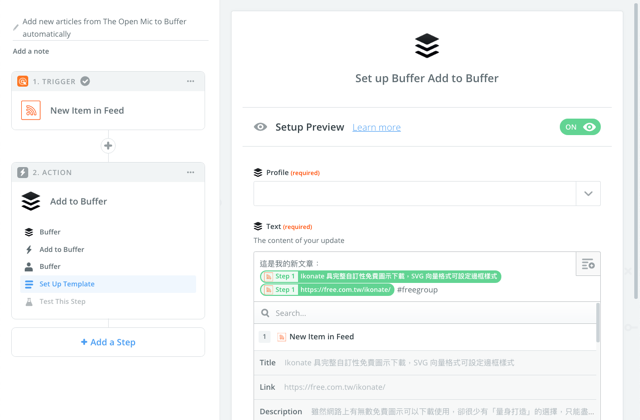
STEP 6
這邊要特別注意的是如果你在 Buffer 上有 Facebook、Twitter、LinkedIn 三種社群網站帳號,那麼在 Zapier 就要設定三個不同的 Zap,他們分別代表不同的任務。設定後記得將它們打開,就會在觸發條件時發生作用(當然在保存 Zapier 前也可以進行測試,看看是不是能夠運作)。
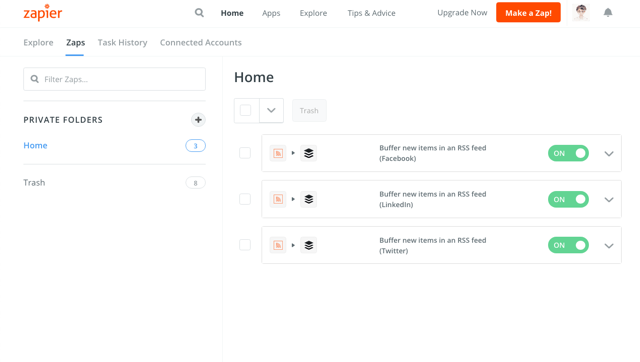
前面有提到 Zapier 有分為免費和付費方案,免費方案在使用配額上每個月只能進行 1000 次,但其實也非常夠用,若你要設定排程可能超過這個限制,那可以考慮付費升級(或者你要使用的應用程式在 Zapier 的 Premium 分類下也必須付費才能使用)。
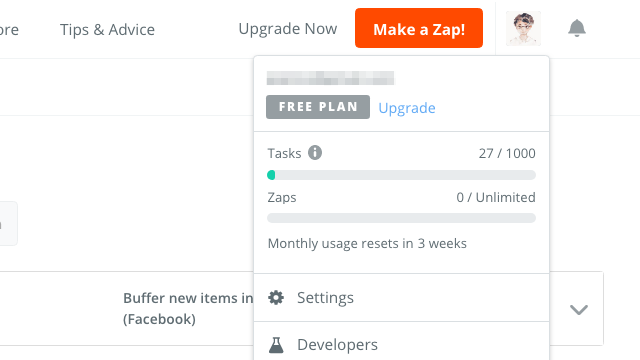
值得一試的三個理由:
- 和 IFTTT 類似的自動化工具,支援超過 1500 種應用程式和服務
- 將不同網路服務連動,觸發條件時自動執行設定好的工作
- 免費方案每月有 1000 次可用配額,對一般使用者來說已相當充裕








